1、打开PowerPoint,创建一个空白的演示文稿,点击“插入”,点击“形状”,绘制一个梯形,右击梯形,选择“填充”,将梯形填充上红色。

2、再次右击梯形,点击“编辑顶点”,需要在直边的中心处增加一个顶点,将光标移到边线上,此时光标变成4个箭头的一个小图标,点击可在边线上增加顶点,拖动这个新增的顶点可改变当前的形状。

3、制作好一个弧形花瓣后,接下来是重复性的操作,复制出多个花瓣,将花瓣排列成一个圈,可以画出一个圆形作为参考,在中间放上两个圆形,底下是一个大圆,填充金黄色,上面是个小圆,到这里小红花就制作完成。

4、接下来画出一个梯形,这次要画成细长型,同样通过“编辑顶点”的方法进行变形,这次不是变成弧形,而是向里拉,顶点变成尖角形态,复制制作好的形状并改变颜色,叠加在之前的图形上,彩带便制作完成了。
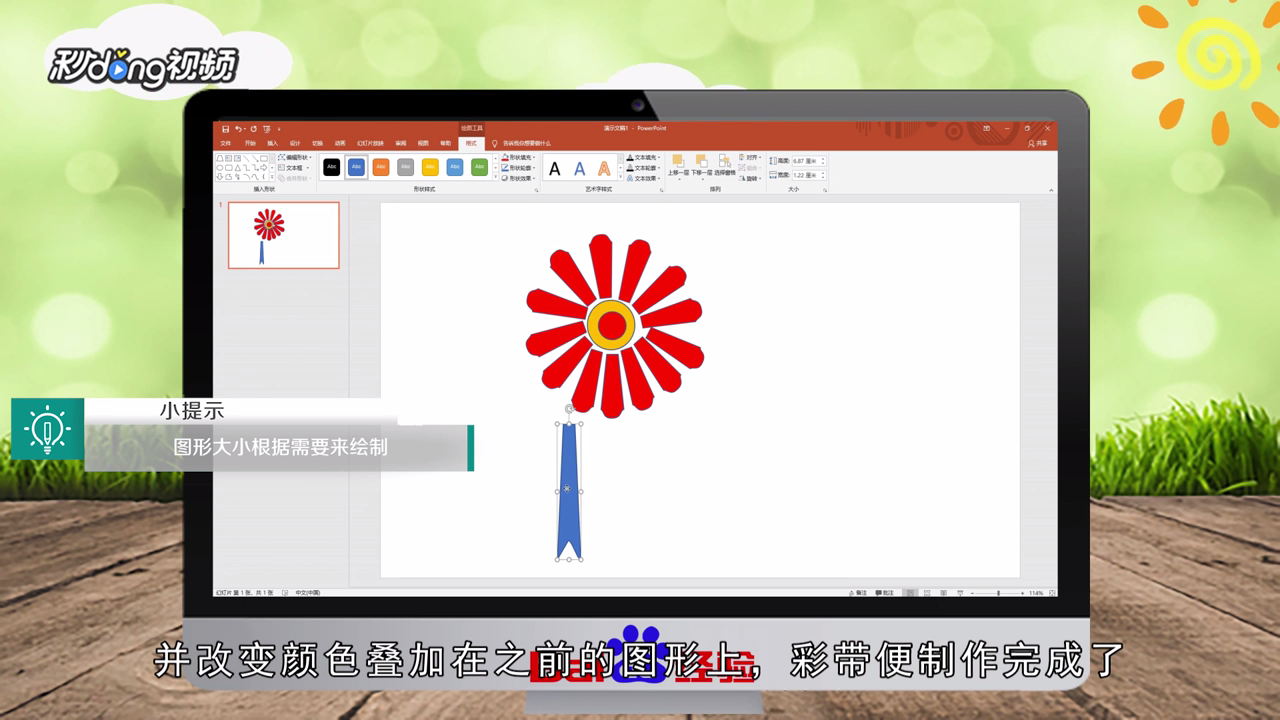
5、复制彩带并略作旋转,将两根彩带放到小红花下层,一个奖牌就制作完成了。

6、总结如下。
